继续Flutter商城项目的编写,这次准备用Node来搭建后来模拟一种真实的get和post请求,当然对于Node这里仅限能将它跑起来能为咱们的Flutter前端所使用既可,关于Node这块我也是白痴一个,不过这块领域的知识之后有想法系统的学习一下,之后再说,先进入正题。
Node安装:
关于这块就不过多说明了,上官网下载安装装去安装:
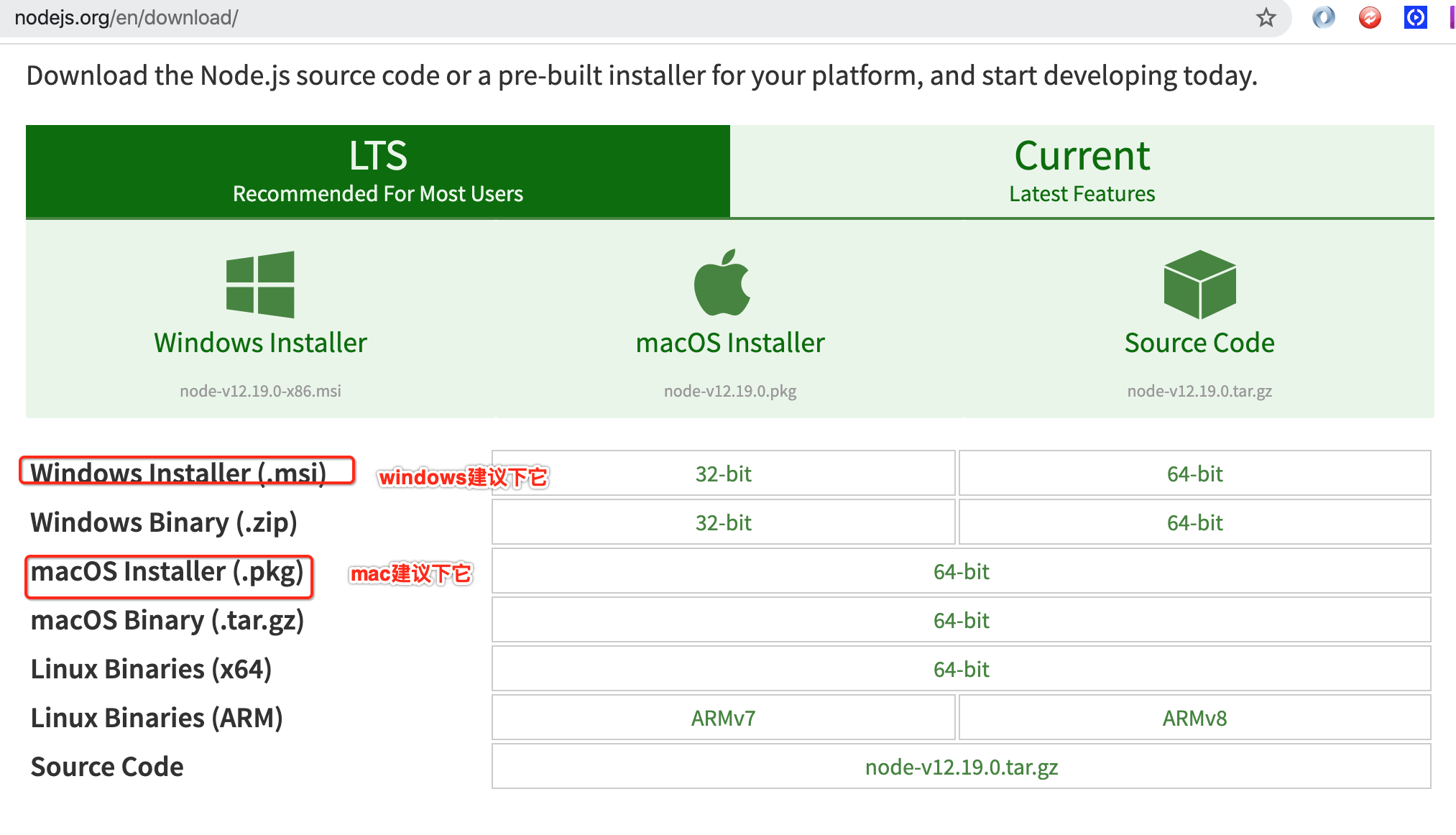
由于我本地已经好早之前安装过了,这里就不装最新版本了,安装成功之后查看一下node的版本:
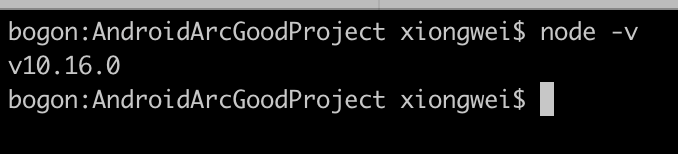
这样就代表node环境已经安装好了,没啥好说的。
创建工程:
配置package.json:
接下来则来创建node工程准备开搞咱们的后台数据了,先来在咱们的主工程同级目录下新建一个文件夹:
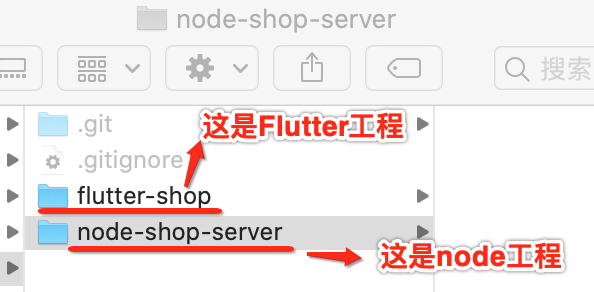
此时用Visual Studio Code打开此目录,用它来进行JS的编写,就是它:
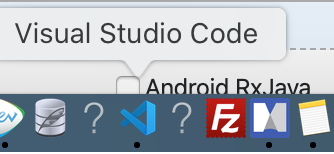
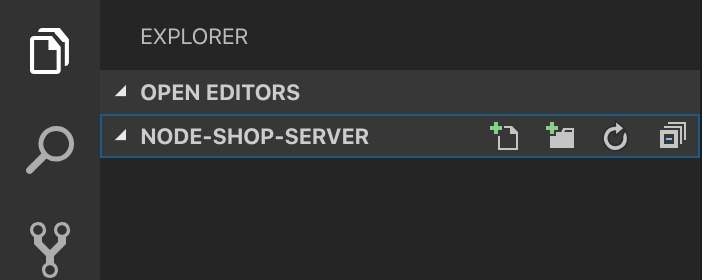
接下来新建第一个文件:package.json,它是一个node的配置文件,当然对于这块的文件也可以用自动生成的方式【如用npm init,像之前博文阅读密码验证 - 博客园用的这是这种方式】,这里手敲一遍,当然熟手勿喷,这块纯小白,但我的目的不是学习node,而是只要能用为了Flutter的学习做好准备既可,所以可能略显笨拙,但是于我而言一切都很美好~~下面来配置一下:
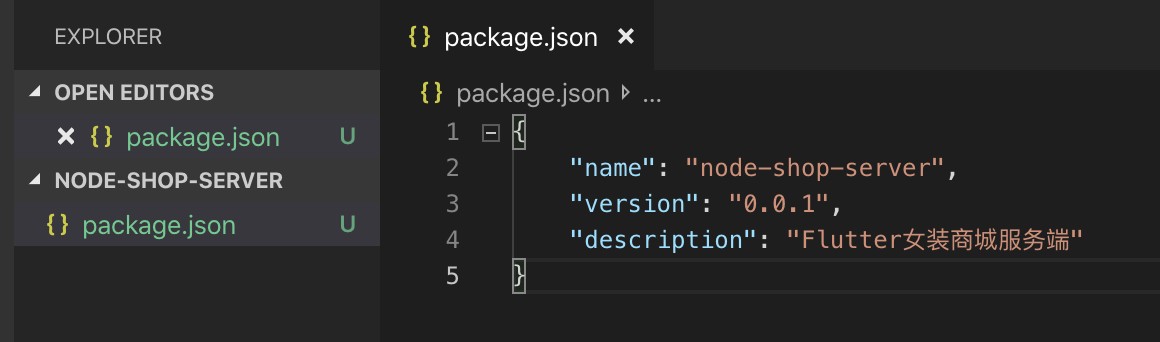
上面这些简单就不过多解释,接一下继续:
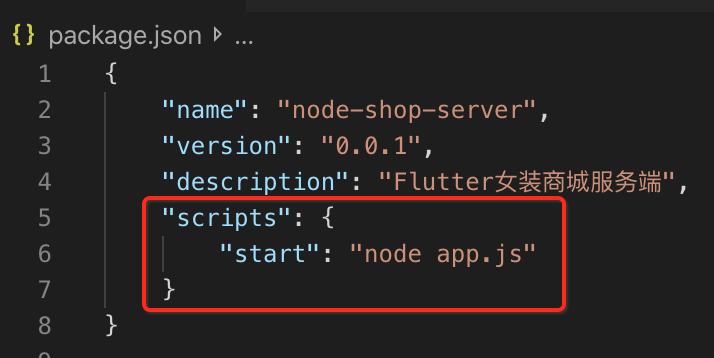
这配置有啥用呢?像上面配置了一下start之后,则可以通过命令"npm start"就相当于调用了在配置中start对应的命令“node app.js”,还可以配一些其它的,下面贴出来,等用到了到时再来看:
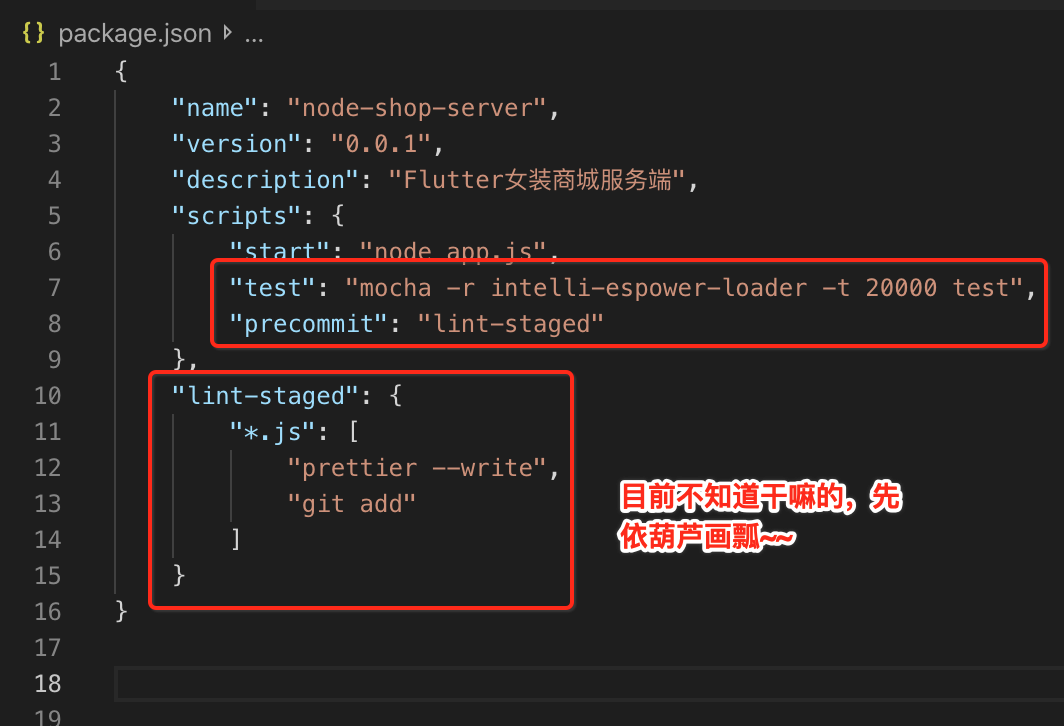
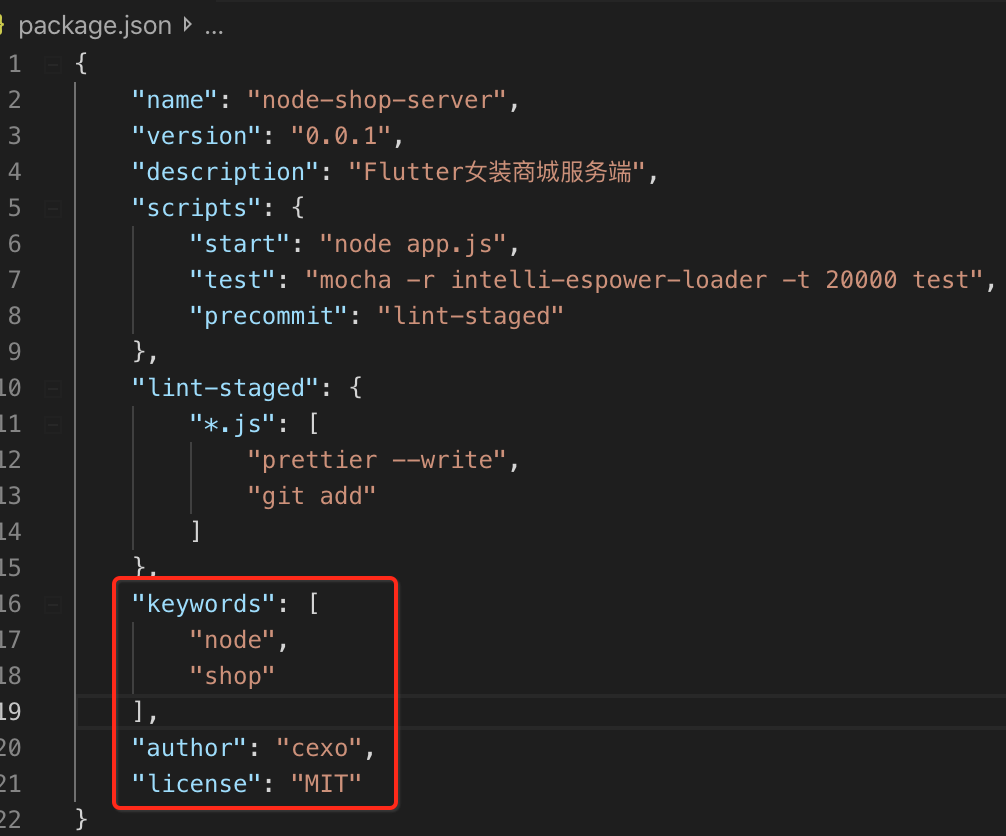
对我们最有用的就是下面这个了,就是依赖库的引入,这里引入两个库:
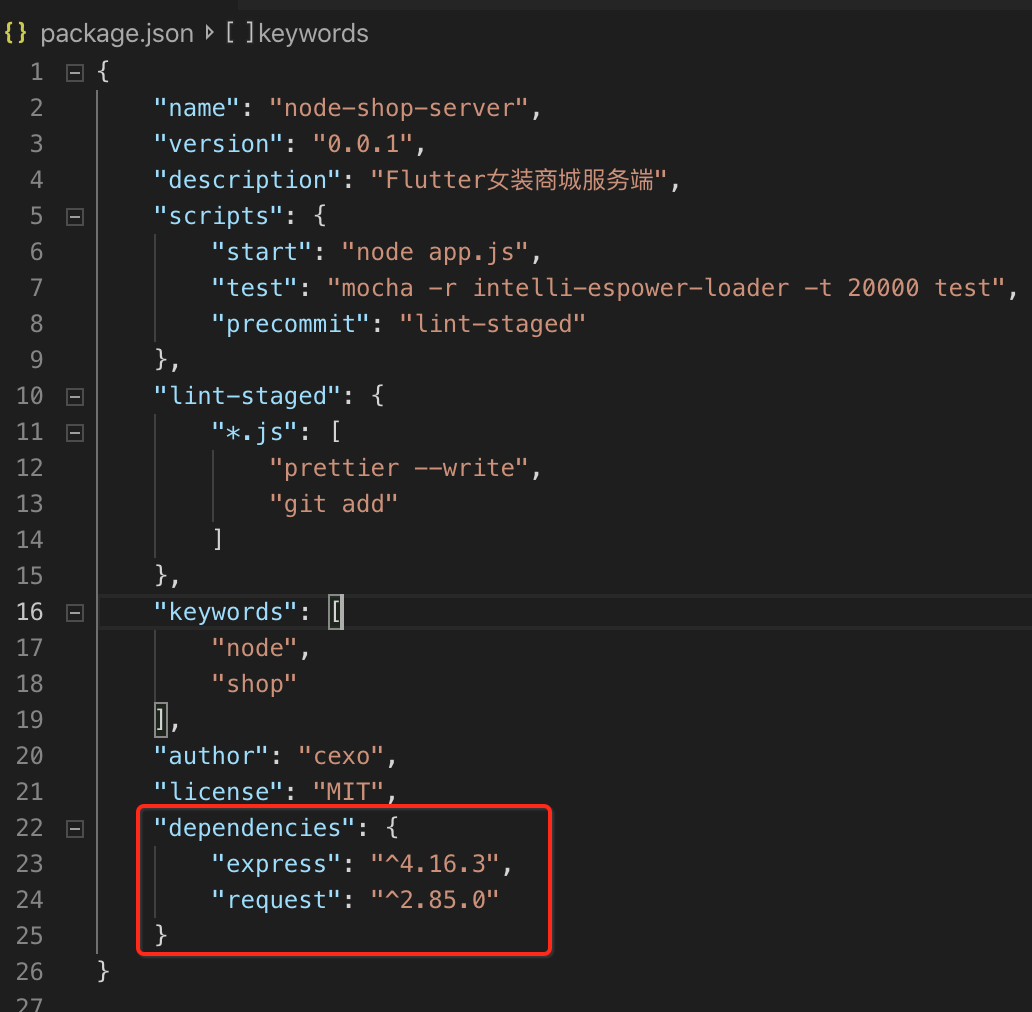
这里先对引入的两个库先了解一下,exress的官网:Express - Node.js web application framework,看一下它的简介:
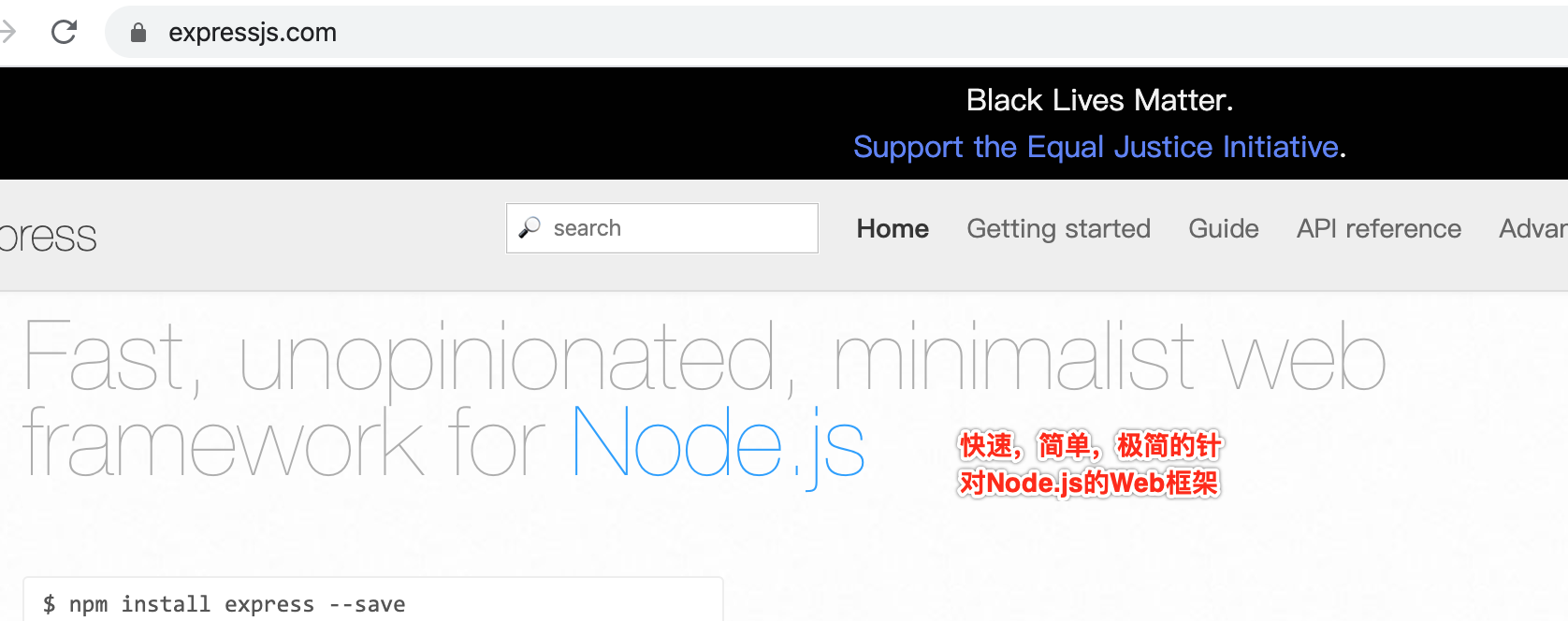
搜了一下国内对它的简介,看一下它能干嘛?
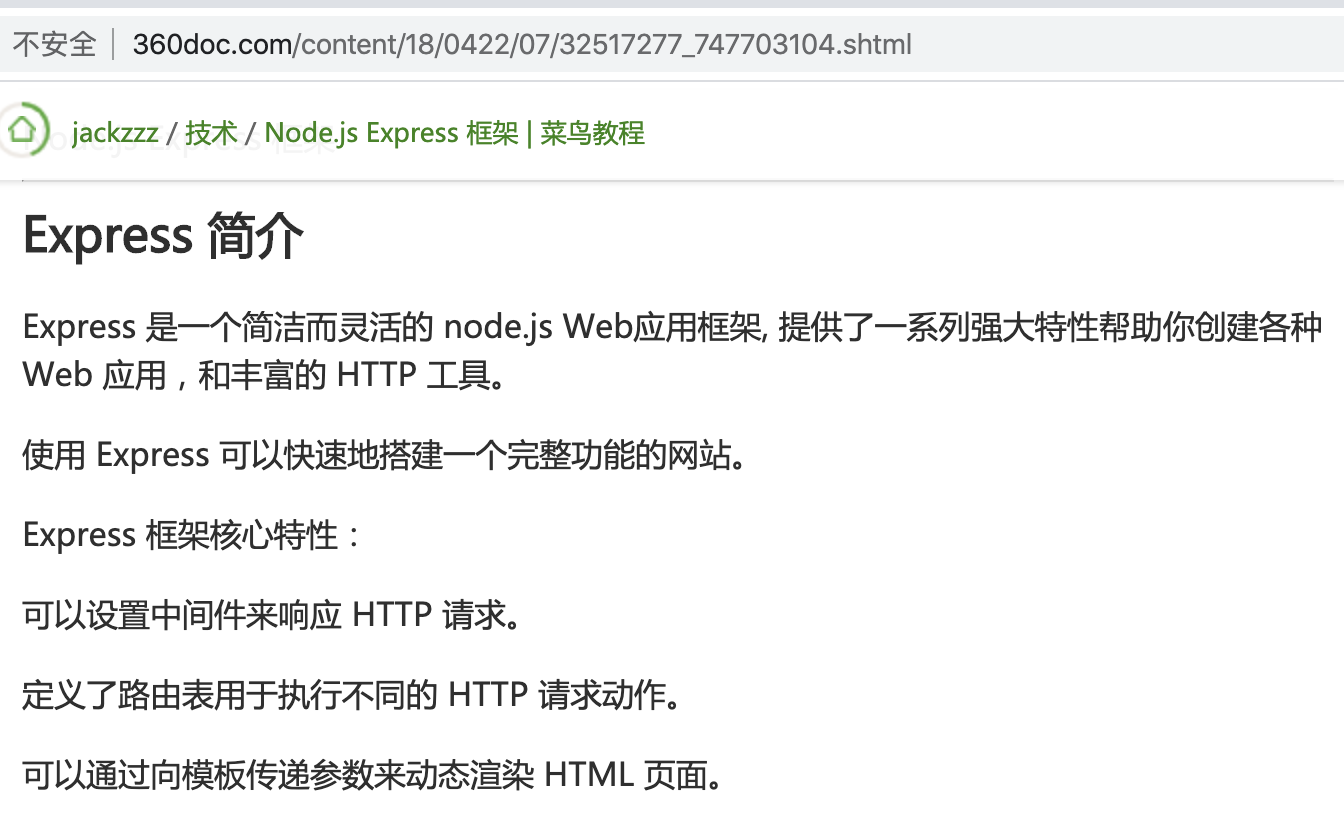
嗯,反正目的是用于我们来定义api用的,而第二个依赖reqeust,从名字就晓得是为了请求而生的:
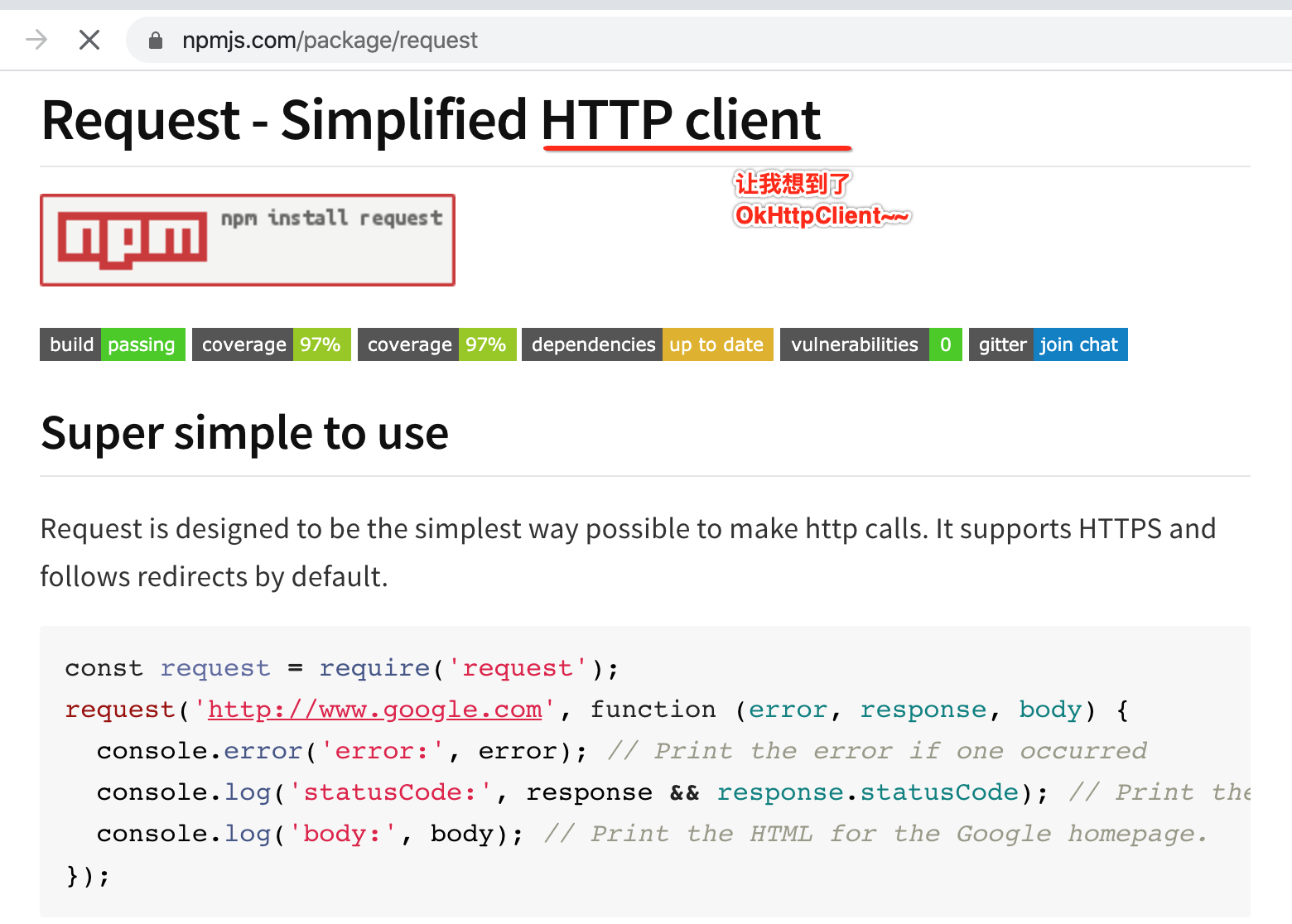
2、npm install:
接下来则来安装一下依赖库,如下:
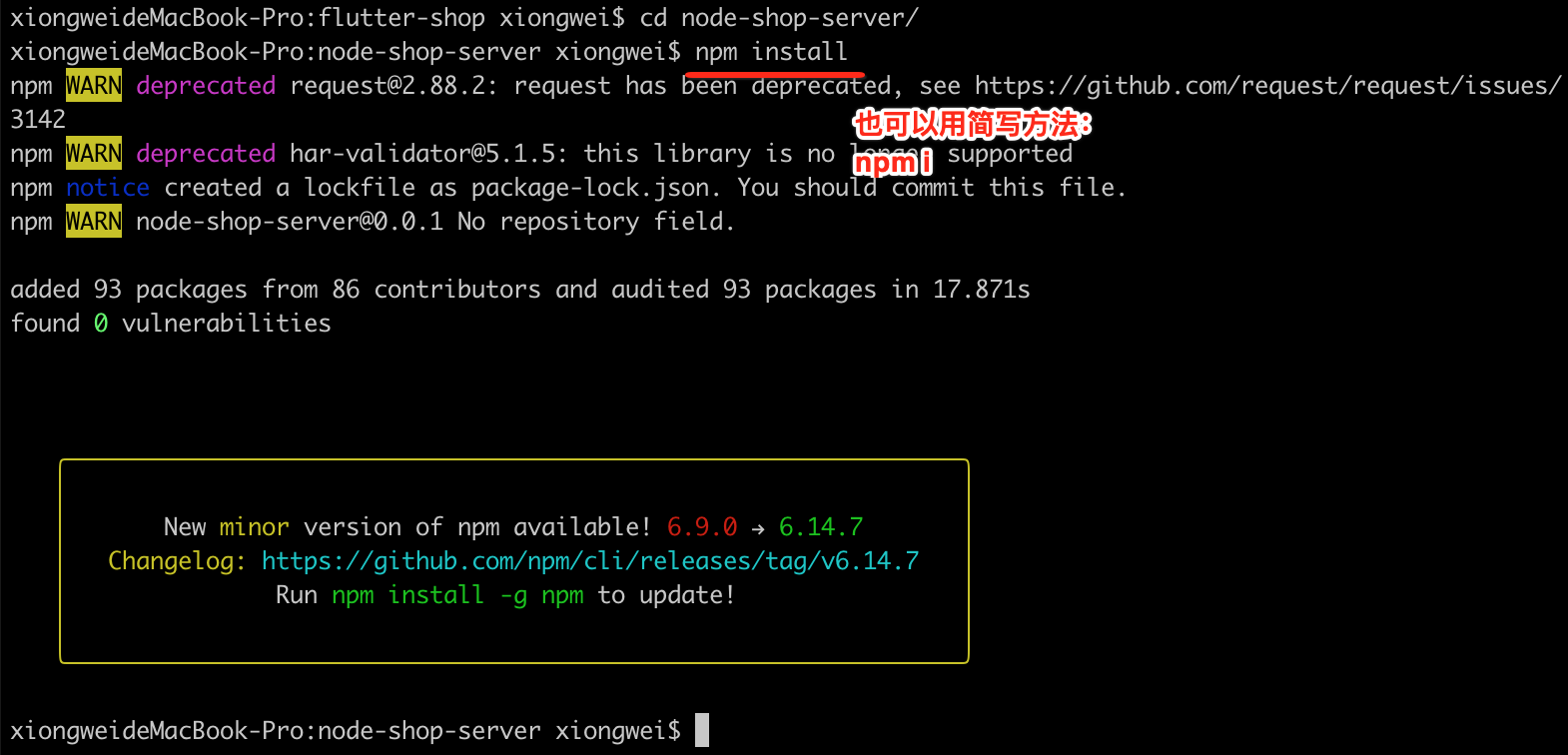
此时再来查看一下目录变化:
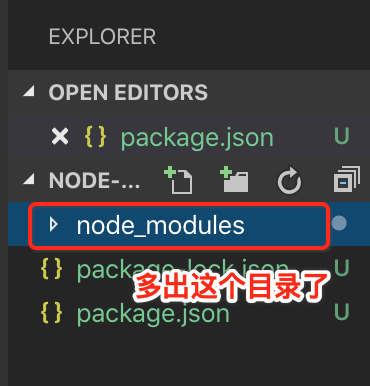
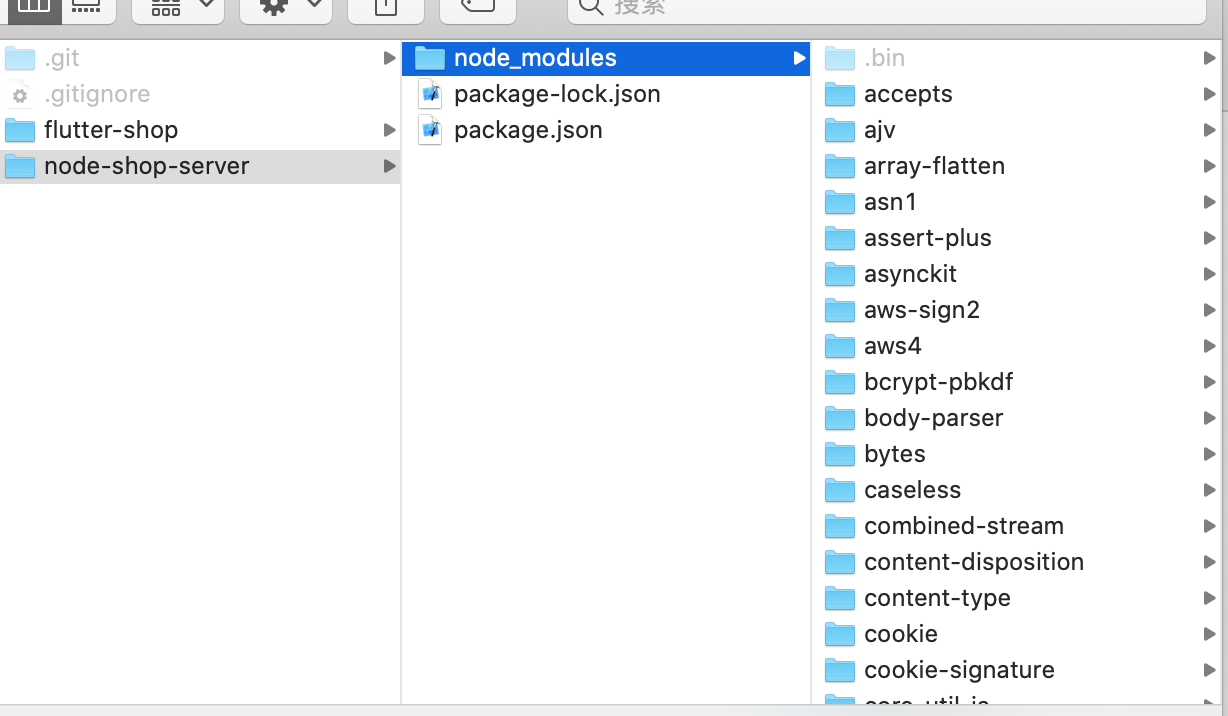
此时node的工程就已经初步搭建完。
启动Http服务:
接下来则来编写node的Http服务,基本也是模板代码,不用纠结具体语法,能正常的启动可用就成,这里新建一个app.js:
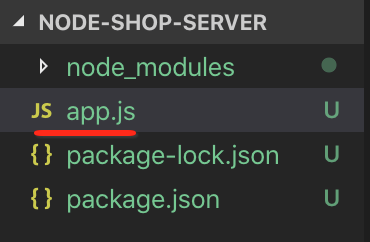
问一句,为啥要新建它呢?因为咱们在package.json中配置了它:
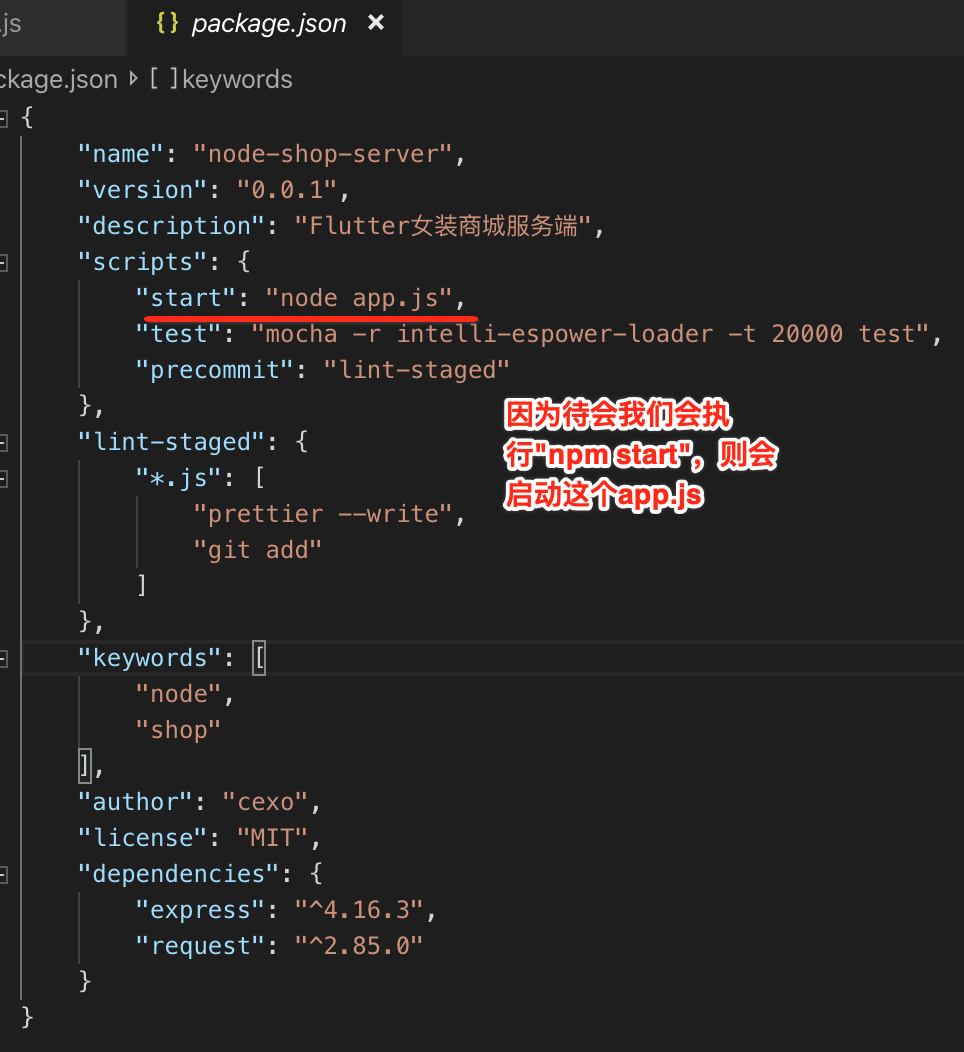
这块app.js的代码直接贴出来,目前先不关注它的细节,读不懂也不要紧:
const express = require("express");
const path = require("path");
const app = express();
app.use(express.static(path.resolve(__dirname, "public")));
app.use(function(req, res, next) {
const proxy = req.query.proxy;
if(proxy) {
req.header.cookie = req.header.cookie + `__proxy__${proxy}`;
next();
}
});
const port = process.env.PORT || 3000;
app.listen(port, ()=>{
console.log(`server running @http://localhost:${port}`);
})
module.exports = app;然后此时咱们可以启动看一下:

添加资源:
接下来添加一下前端需要的商品数据,这里统一放到一个新的目录中:
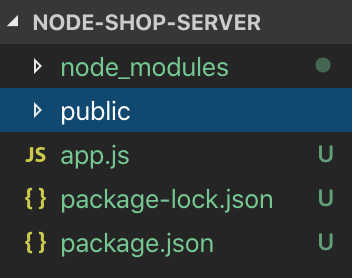
这里先弄一个html访问,先保证咱们在浏览器中能够成功访问:
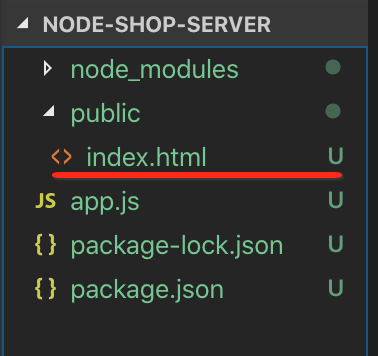
<!DOCTYPE html>
<html>
<head>
<meta charset="UTF-8">
<meta name="viewport" content="width=device-width, initial-scale=1.0">
<meta http-equiv="X-UA-Compatible" content="ie=edge">
<title>Flutter女装商城</title>
</head>
<body>
<h1>Flutter女装商城</h1>
<style>
html,body{
height: 100vh;
width: 100vw;
margin: 0;
padding: 0;
background: #ffffff;
text-align: center;
margin-top:30px;
overflow: hidden;
}
*{
color:rgb(100,100,100);
}
a{
color:#42b983;
}
ul,li{
margin: 0;
}
ul{
margin-left: -40px;
line-height: 30px;
}
li{
list-style: none;
}
</style>
</body>
</html>此时再重新启动一下npm,浏览器访问一下:
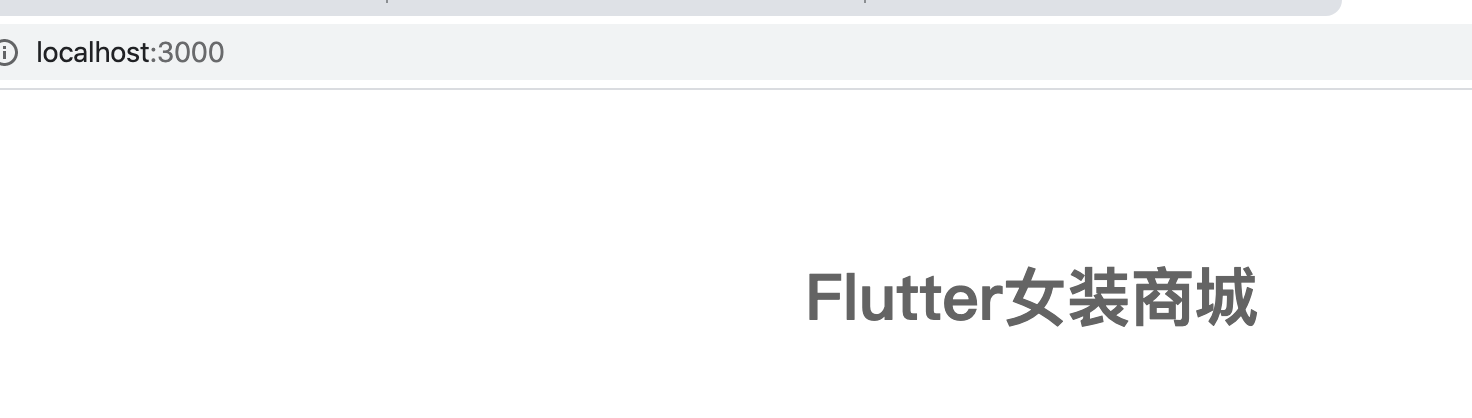
好,说明咱们的http服务是已经通了,接下来则来准备商品图片资源:
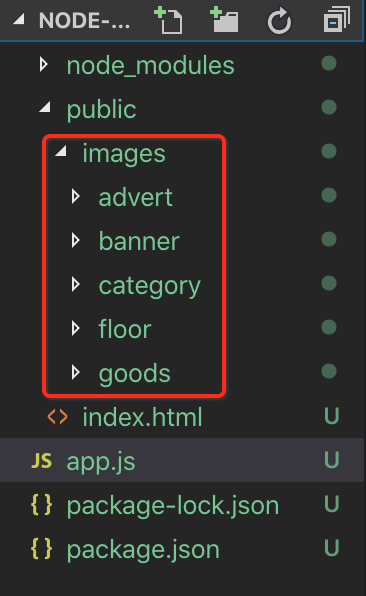
资源文件链接: 链接: 百度网盘 请输入提取码 提取码: rr9k
接下来再来访问一下图片看一下:
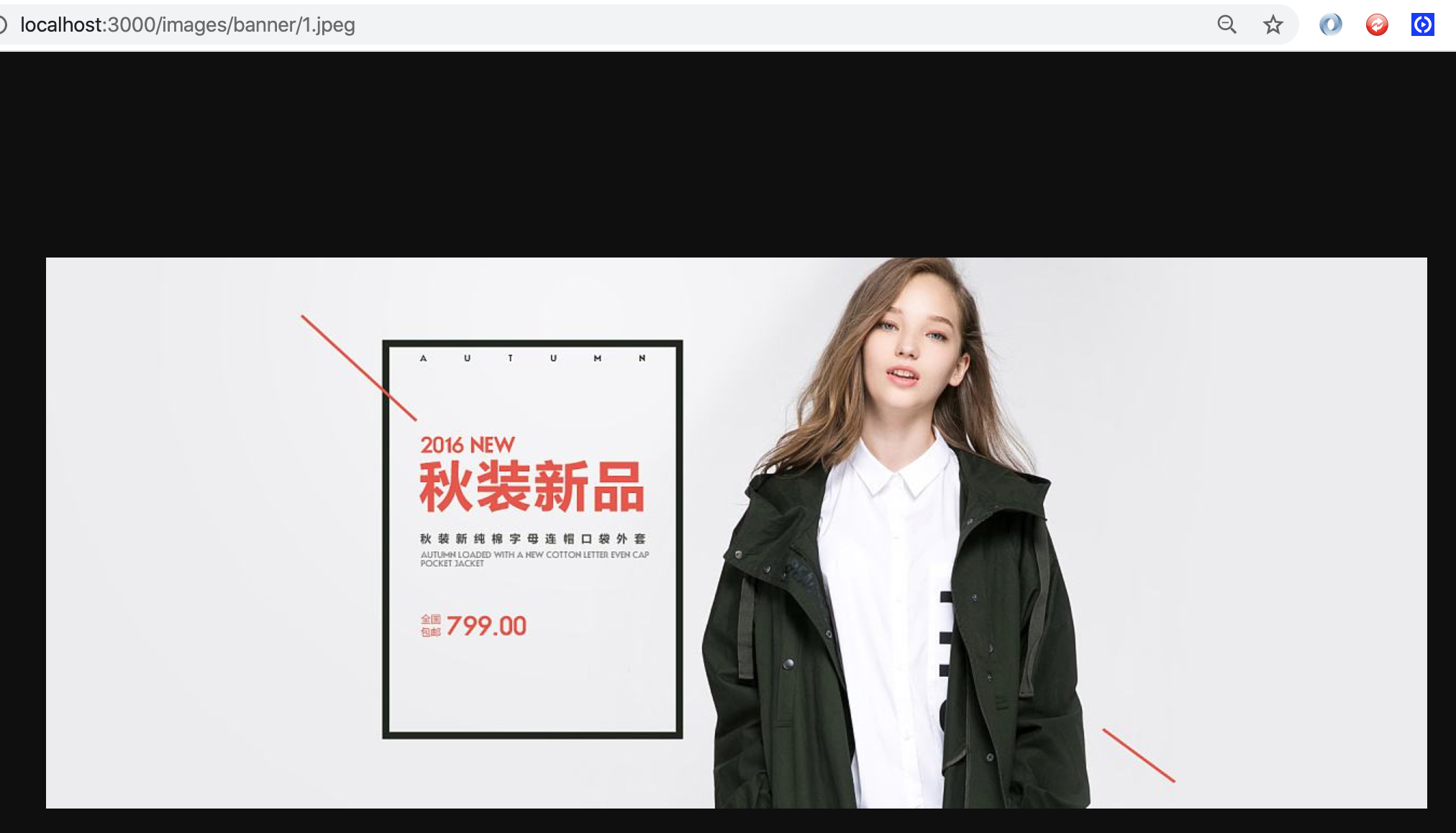
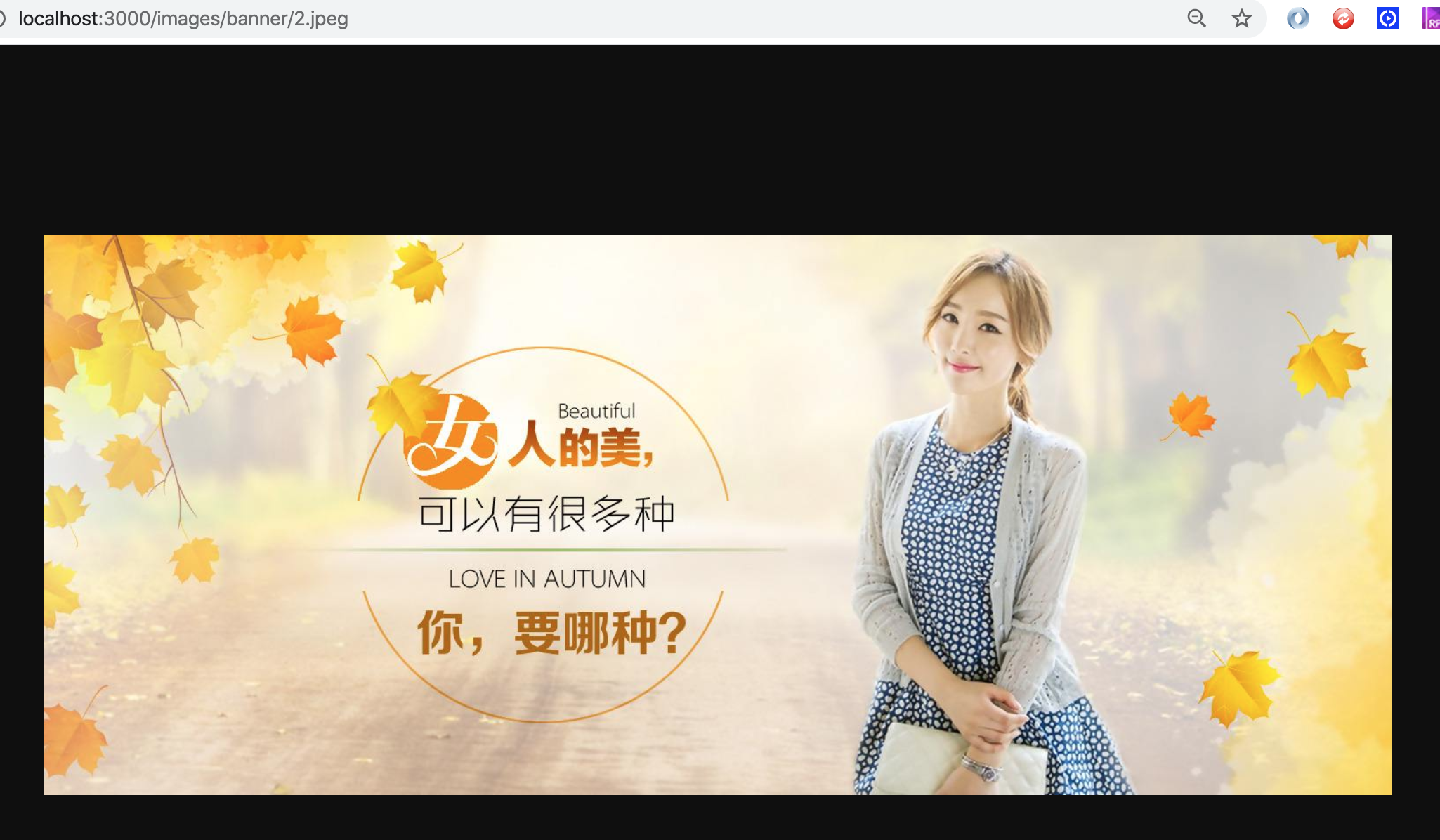
获取测试数据:
目前咱们已经能正常访问服务器的资源了,接下来则来准备一下测试API了,这里这样写:
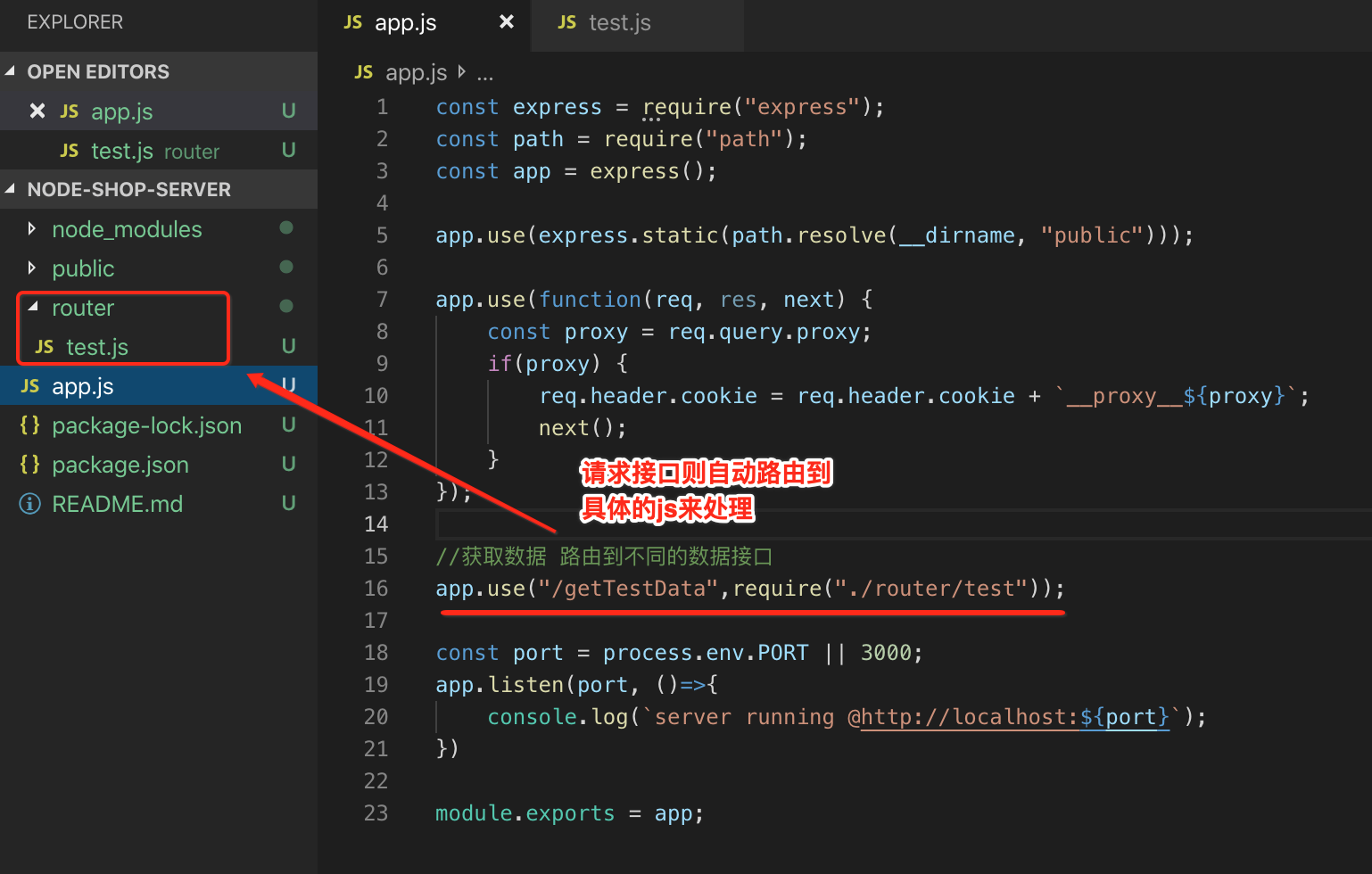
为啥要路由,因为接口是有很多的,如果用if...else的方式来写会比较臃肿,最好就是根据我们请求的地址自动来路由到指定的js来进行数据的处理,也就是为啥上面要这样写的原因了,也就是由epress来寻找具体的路由接口,另外在正式写test.js时,还得先新建一个config.js,里面将接口地址和端口号定义好,因为我们在写接口时需要用到的,如下:
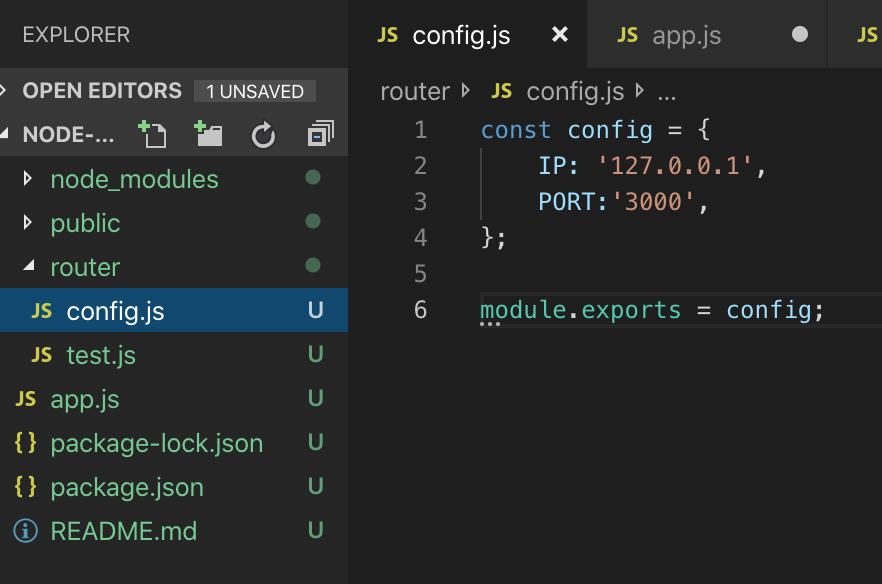
此时咱们就可以来写test.js准备接口了,具体的代码直接贴出来了,之后的接口写法就可以效仿,这里以简单的get请求作为测试:
const express = require("express");
const router = express();
const config = require("./config");
const base_url = "http://" + config.IP + ":" + config.PORT + "/images/banner/";
router.get("/",(req,res) => {
var id = req.query.id;
console.log("传递过来的参数测试:id = " + id);
var data = {
"code":"0",
"message":"success",
"data":[
{
"image": base_url + "1.jpeg",
},
{
"image": base_url + "2.jpeg",
},
{
"image": base_url + "3.jpeg",
},
]
};
res.send(data);
});
module.exports = router;好,接下来重新npm start一下,访问一下,发现出不来。。
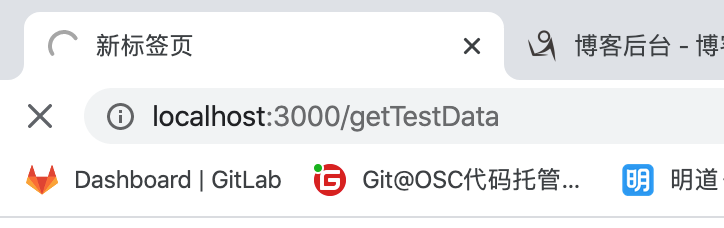
那代码有问题,出在哪呢?
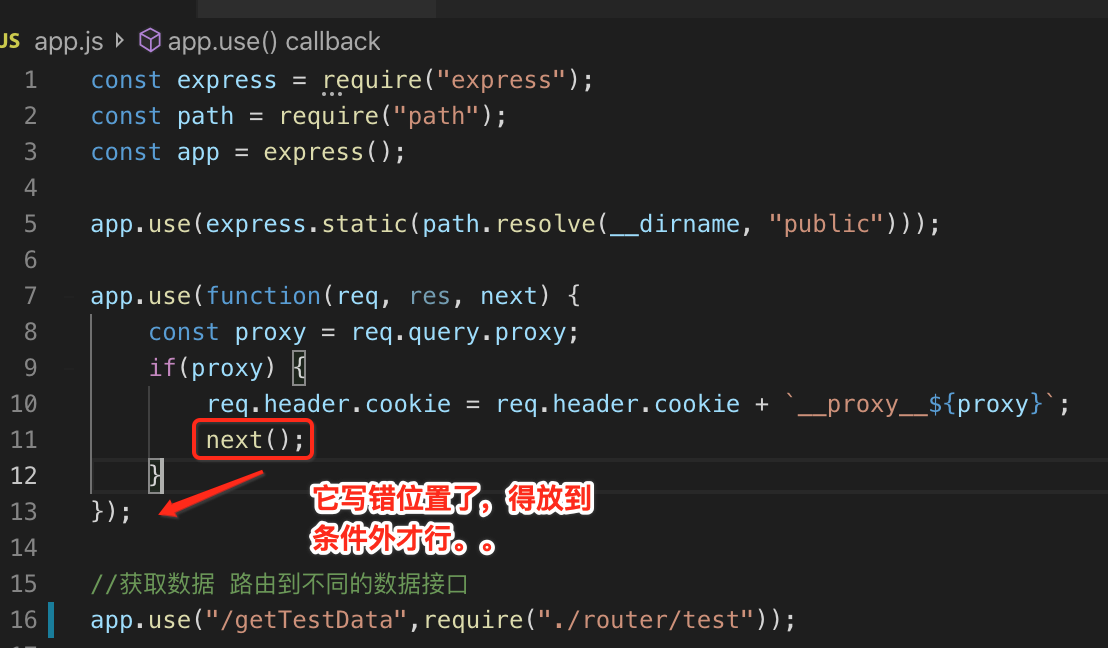
再次启动就可以了:
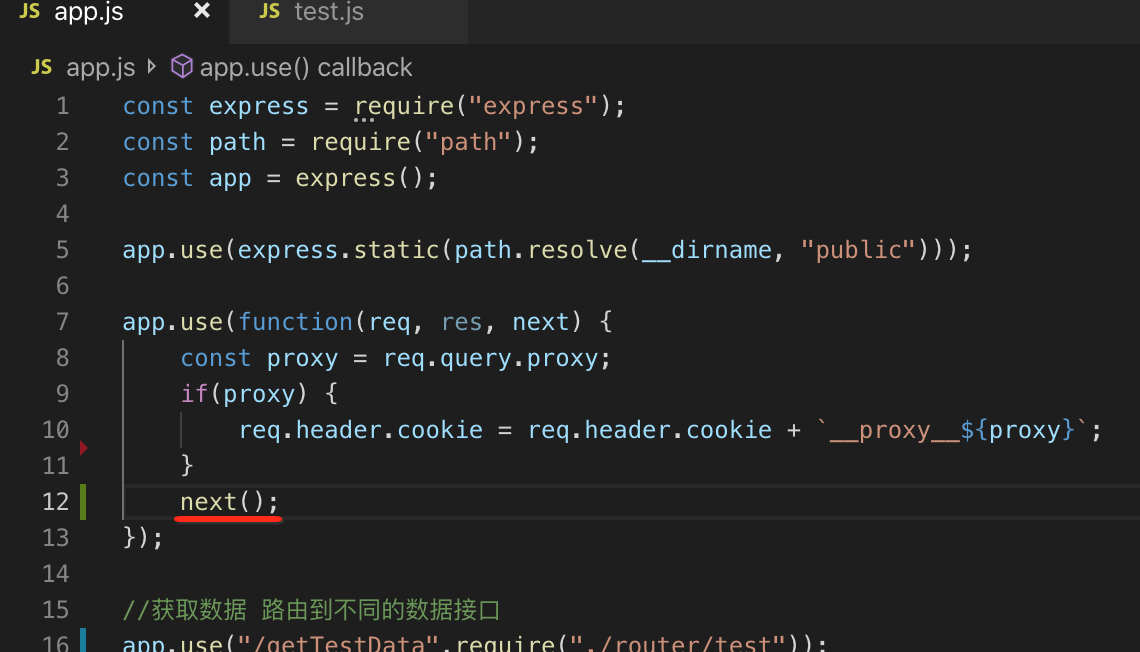
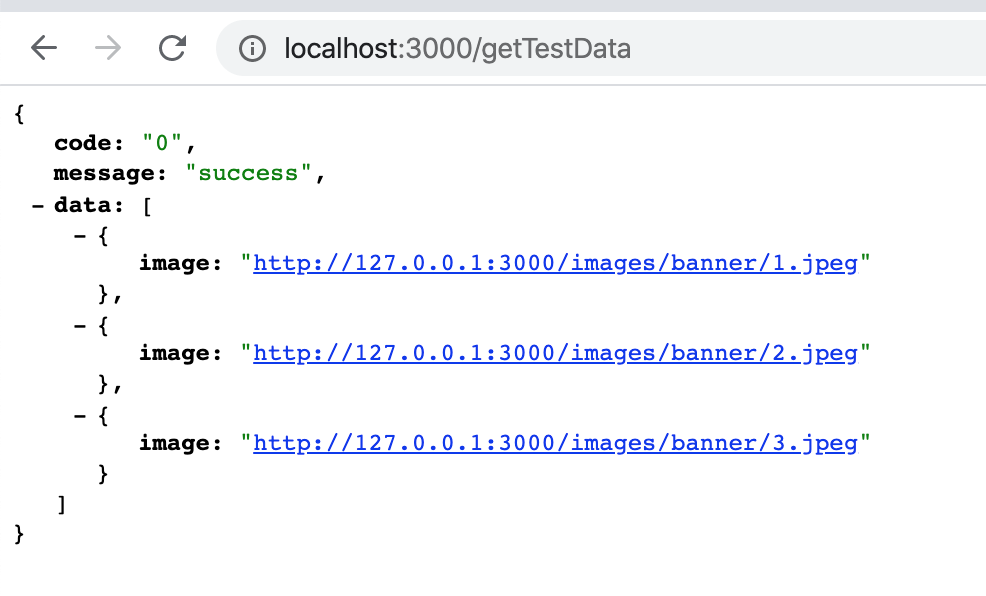
另外在控制台输出一句:
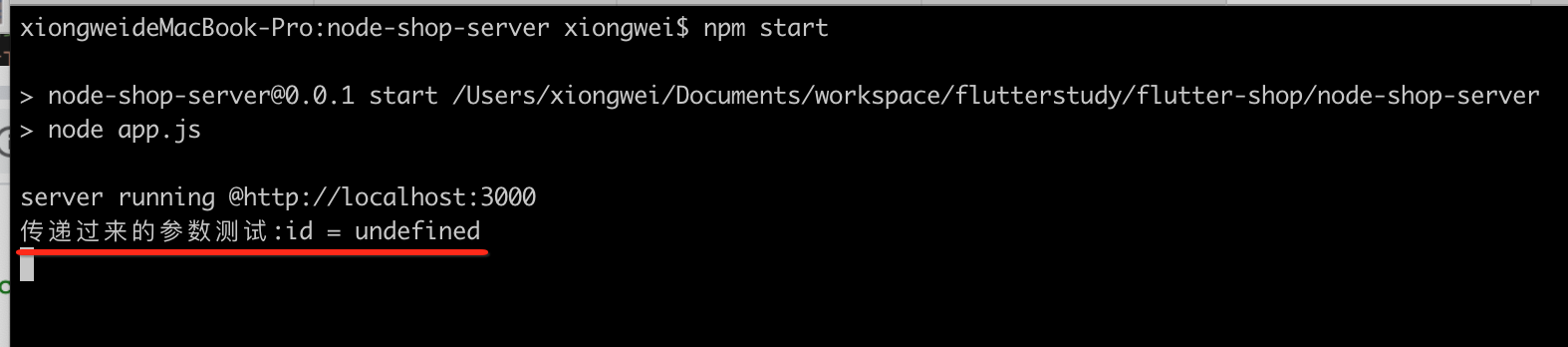
这是因为我们在这里console了一下:
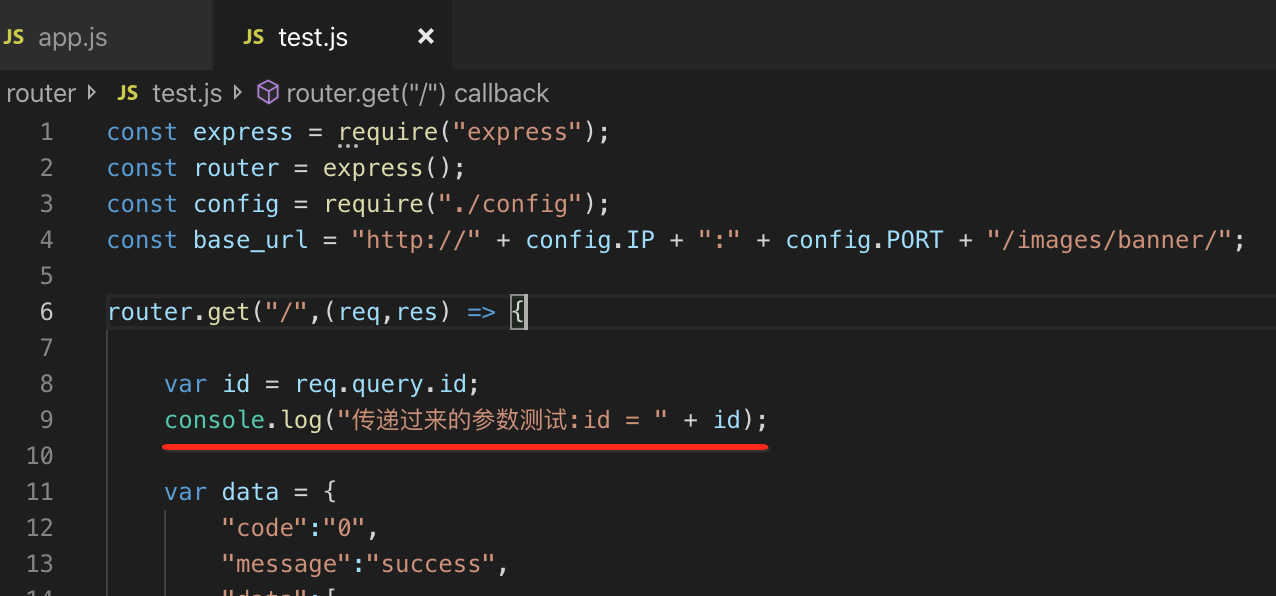
咱们可以在访问时加一个id试一下看能否正常读取出来:
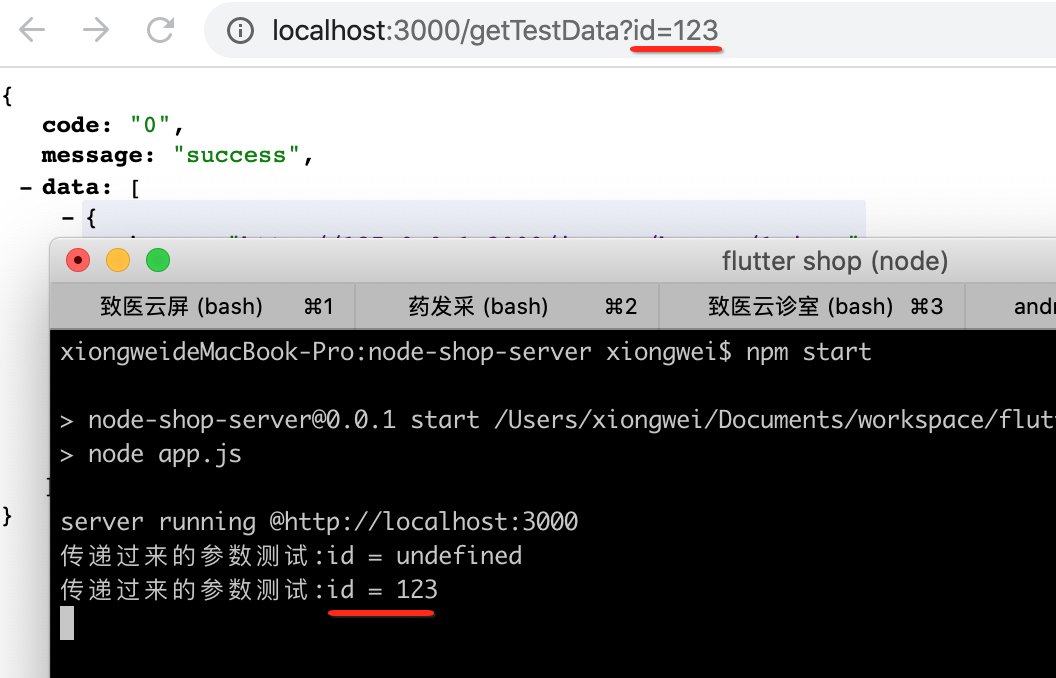
成功读取,至此对于API的环境就已经建立好了,接下来则可以根据具体的功能再以此开发不同的API既可进行愉快的Flutter学习啦~~
关注个人公众号,获得实时推送
























 5679
5679












